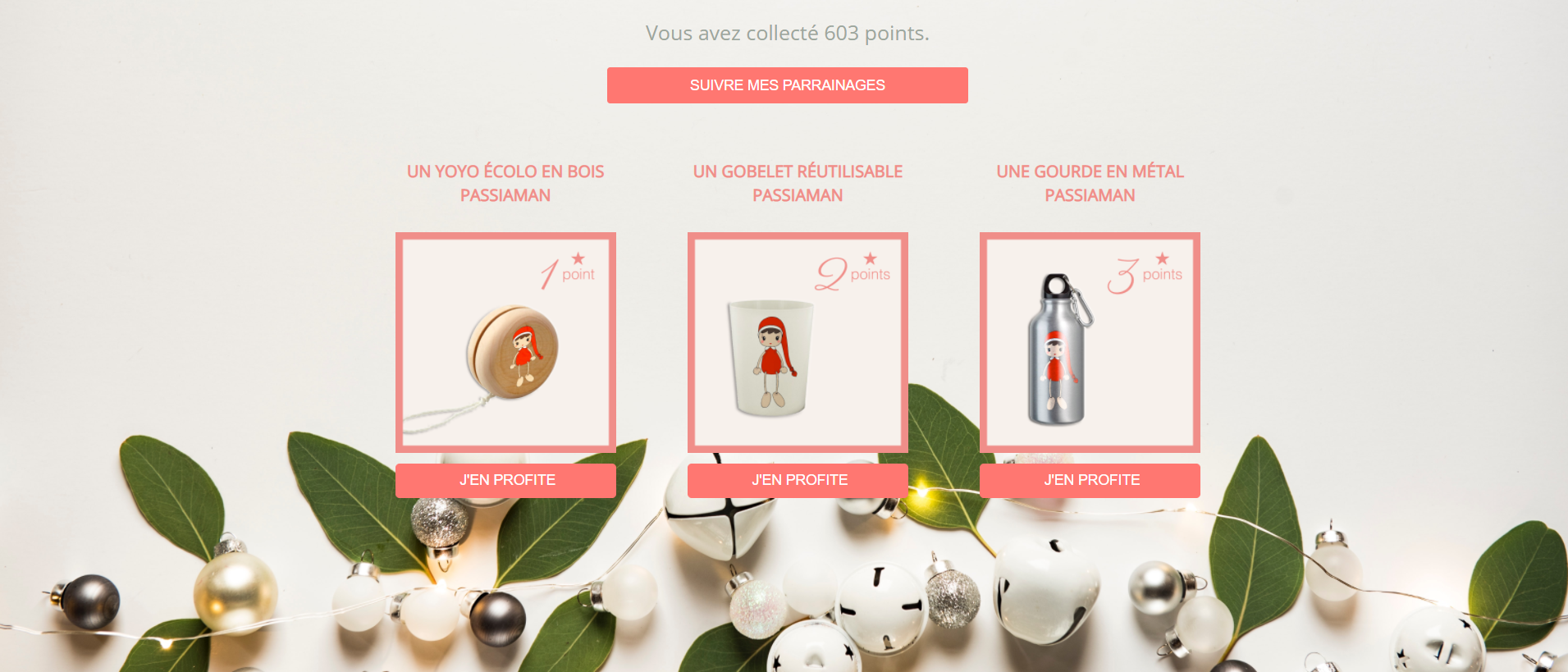Parrainage : mettre en place une vitrine cadeaux
Grâce à la plateforme We Love Customers vous pouvez donner le choix de la récompense à vos clients ! Vous avez plusieurs possibilités de produits à offrir ? Vous souhaitez donner le choix à votre client de sa récompense ? Rien de plus simple, vous pouvez créer une vitrine cadeaux et ainsi laisser libre cours à votre imagination.
Lors de la configuration de votre programme de parrainage, récompensez ainsi vos parrains en leur offrant des points à cumuler dans une cagnotte qu’ils pourront ensuite échanger contre le cadeau de leur choix.
Mettre en place la vitrine cadeaux
Pour cela rendez-vous dans l’onglet « Parrainage », puis « Programme » et « Modifier la récompense ». Après avoir donné un nom à votre offre, dans la case « Entrez le type d’avantage pour le client » choisissez « points en boutique cadeaux »
Choisissez ensuite le nombre de points qu’obtiendra le parrain en parrainant un proche. Vous pouvez également ajouter d’autres paliers.
Si vous avez des paliers de récompenses, vous pouvez offrir un nombre de points supérieurs pour inciter vos clients à parrainer davantage ! Exemple : le parrain obtient 10 points par parrainage pour les 3 premiers parrainages et 20 points à partir du quatrième parrainage.
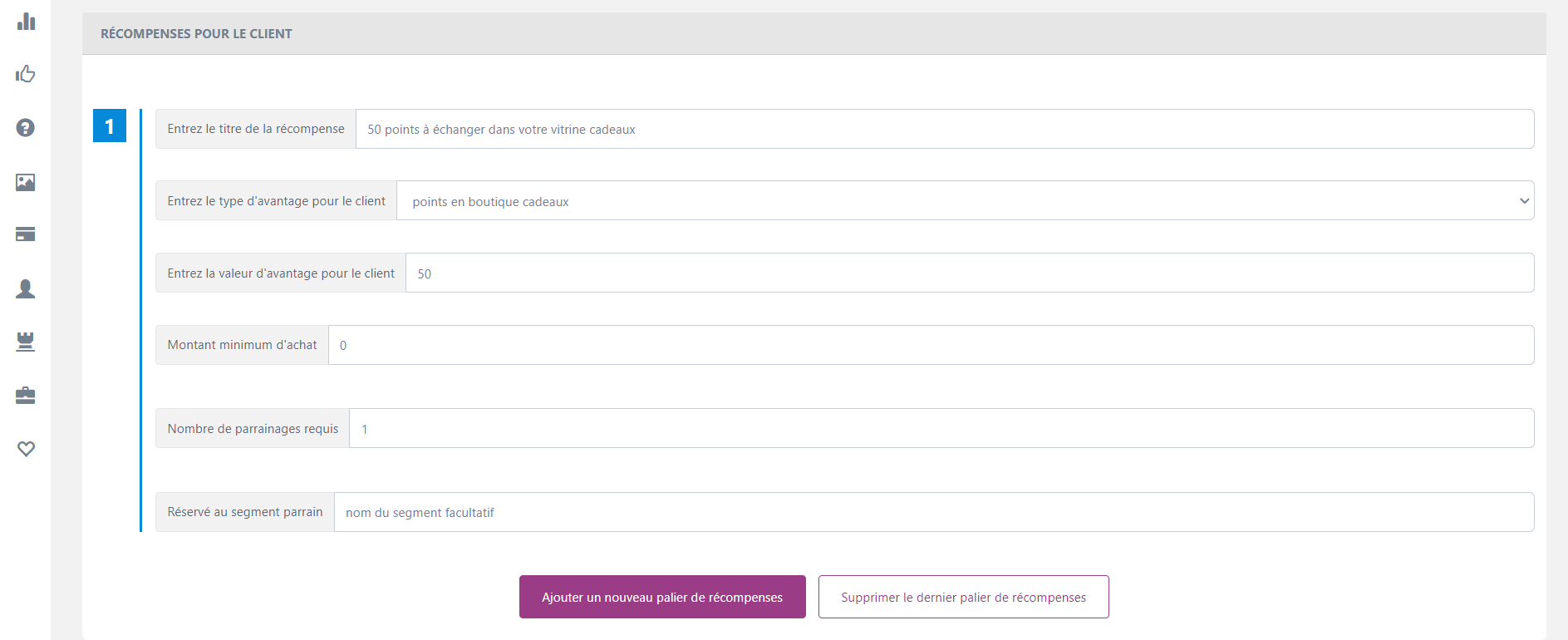
Créer votre vitrine cadeaux
Une fois votre récompense de parrainage paramétré, cliquez sur le nom de votre compte en haut à droite, puis « Vitrine cadeaux ».
Sur cette page vous pourrez renseigner l’ensemble de vos cadeaux et personnalisez la page de votre vitrine cadeaux notamment le message d’accueil !
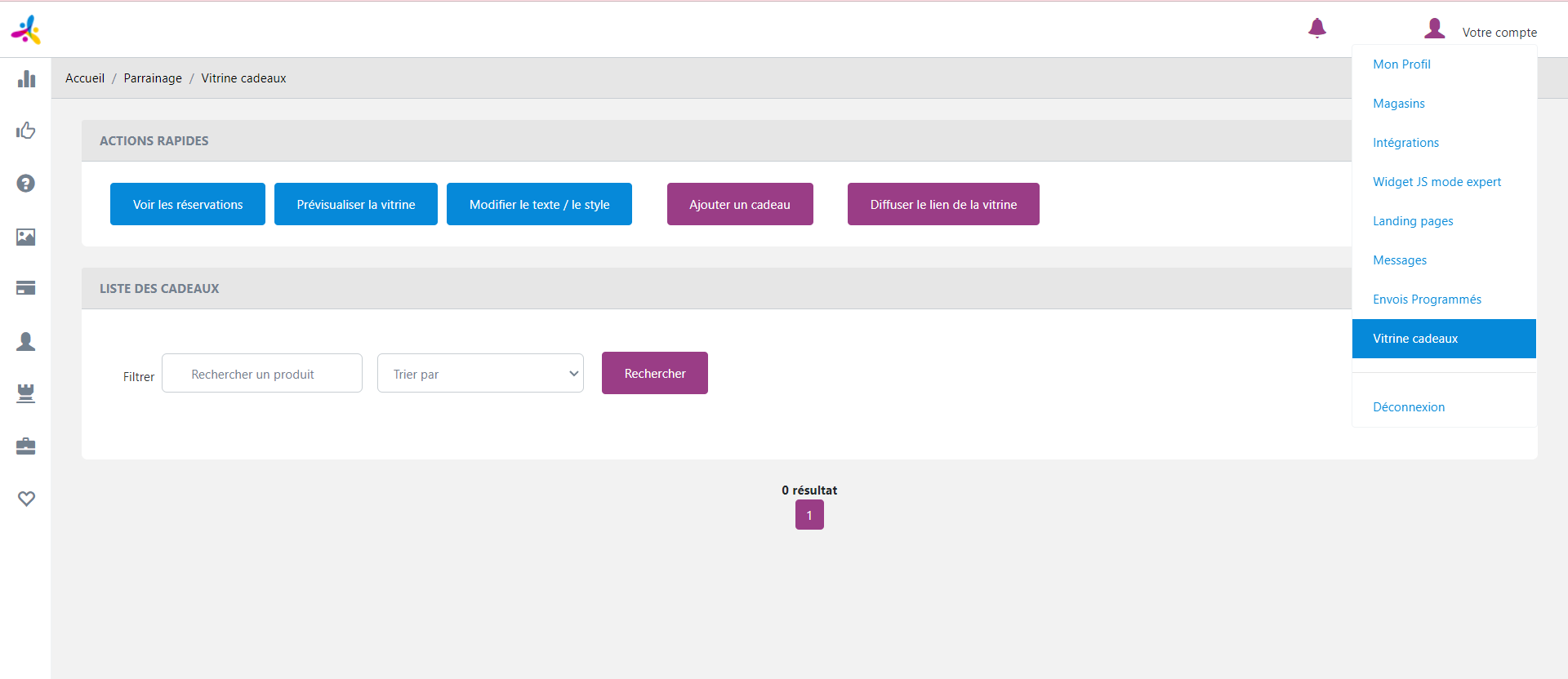
Ajouter un cadeau
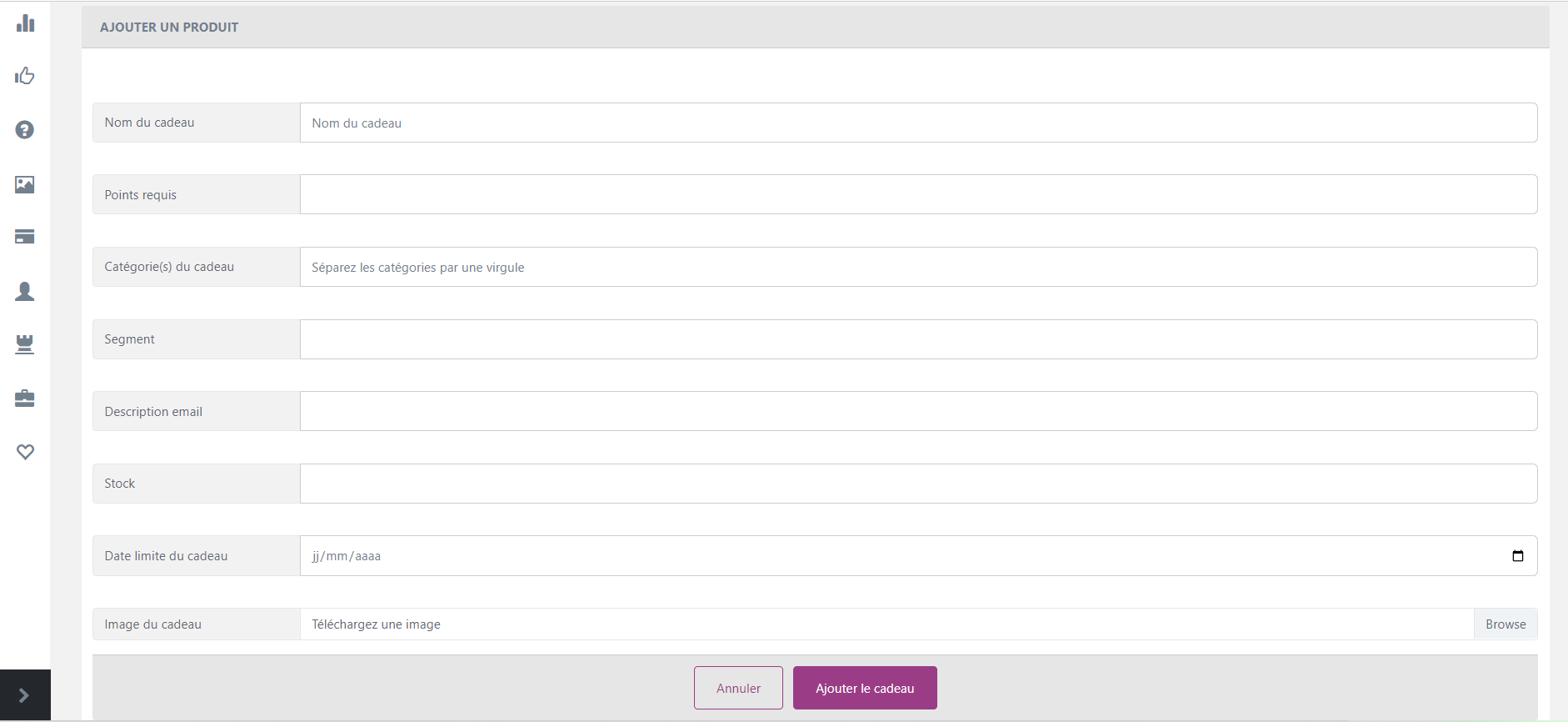
Pour ajouter un cadeau à votre vitrine, cliquez sur « Ajouter un cadeau ».
Plusieurs possibilités s’offrent à vous :
- Trier vos cadeaux par catégorie (sport, culture, réduction, …)
- Donner la possibilité de réserver le cadeau à un segment de votre clientèle.
- Ajouter une description de votre cadeau, que vous pourrez simplement ajouter à vos emails grâce au tag #productEmailDescription#
- Indiquer le stock restant
- Fixer une date limite pour bénéficier de cadeaux de type places de concert, cinéma, théâtre…
- Ajouter une image représentative du cadeau
Ajouter des codes à mon cadeau
Pour ajouter de codes à votre cadeau, rendez-vous sur la page « Vitrine cadeaux ». Vous verrez ensuite au niveau du titre de votre cadeau, à droite, une flèche dans un rond. En cliquant sur cet icône, vous serez redirigé vers la page d’ajout des codes. Il vous suffira d’inscrire les codes à raison de 1 par ligne, puis de cliquer sur « Enregistrer les codes ».
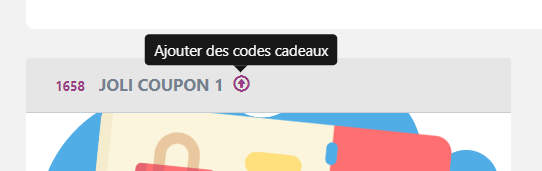
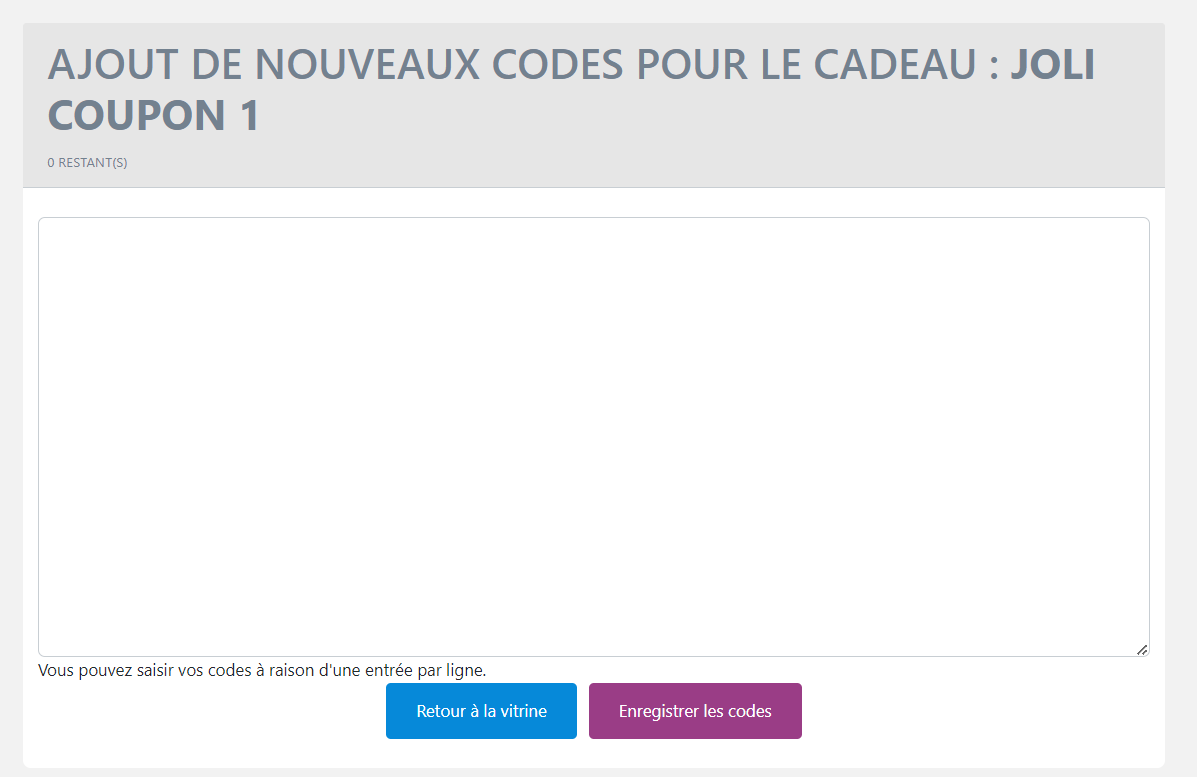
Personnaliser la vitrine cadeaux
Pour personnaliser la vitrine, cliquez sur « Modifier le texte / le style ».
Ici vous pouvez :
- renseigner le texte d’introduction qui apparaîtra sur la page de la vitrine cadeaux
- personnaliser votre page avec du code CSS
Vous n’avez pas de notion en CSS ? Ne vous inquiétez pas, l’équipe We Love Customers peut vous proposer des exemples ou se charger pour vous de la création de la vitrine.
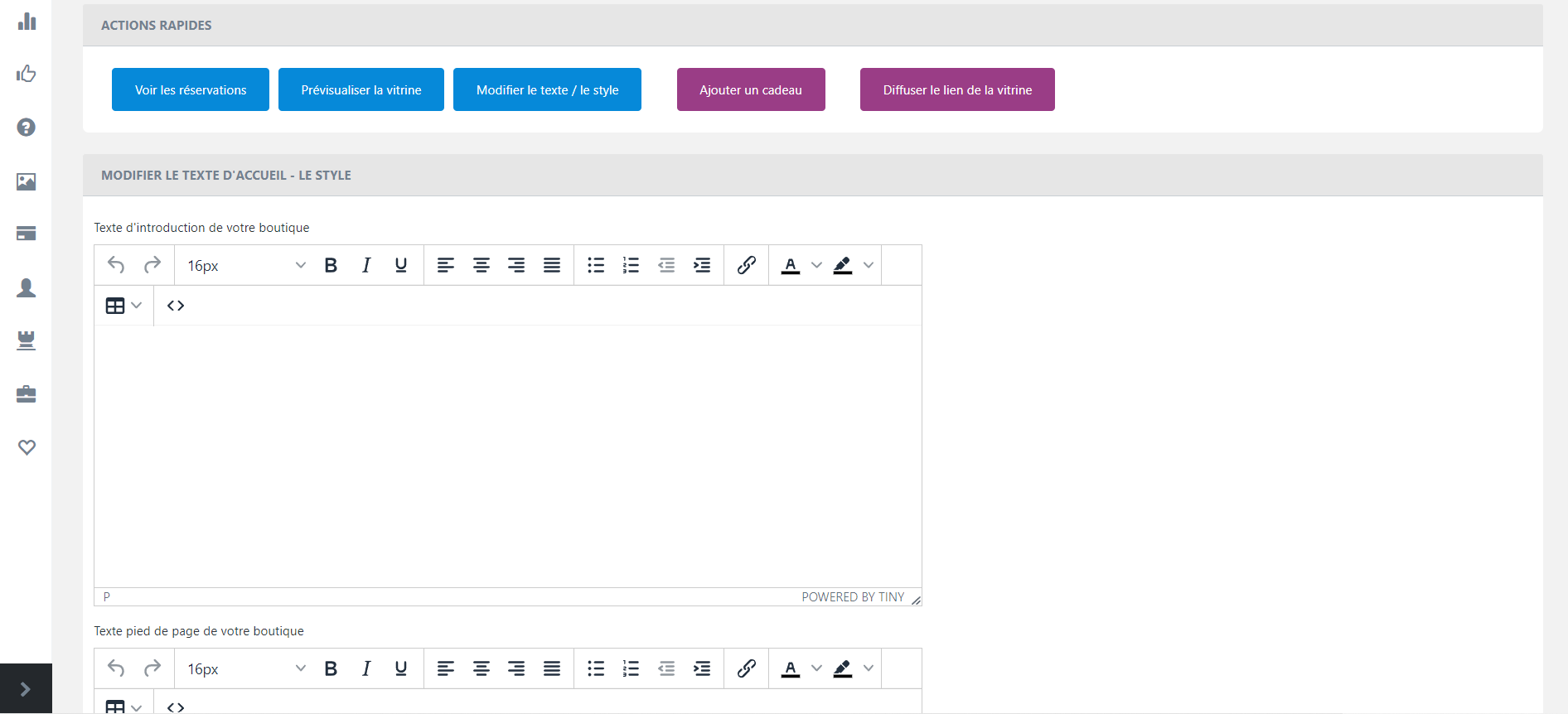
Vous pourrez la prévisualiser depuis la page « Vitrine cadeaux ». Voici à quoi peut ressembler votre future vitrine cadeaux.
Voici un exemple de vitrine cadeau :
Depuis la page « Vitrine cadeaux », vous pourrez également diffuser le lien de votre vitrine, alors faites en profiter vos clients !
Réservation de cadeaux
Vous avez la possibilité de suivre les réservations de cadeaux effectuées par vos clients. Pour se faire, rendez-vous dans l’onglet « Vitrine cadeaux », puis cliquez sur « Voir les réservations ».
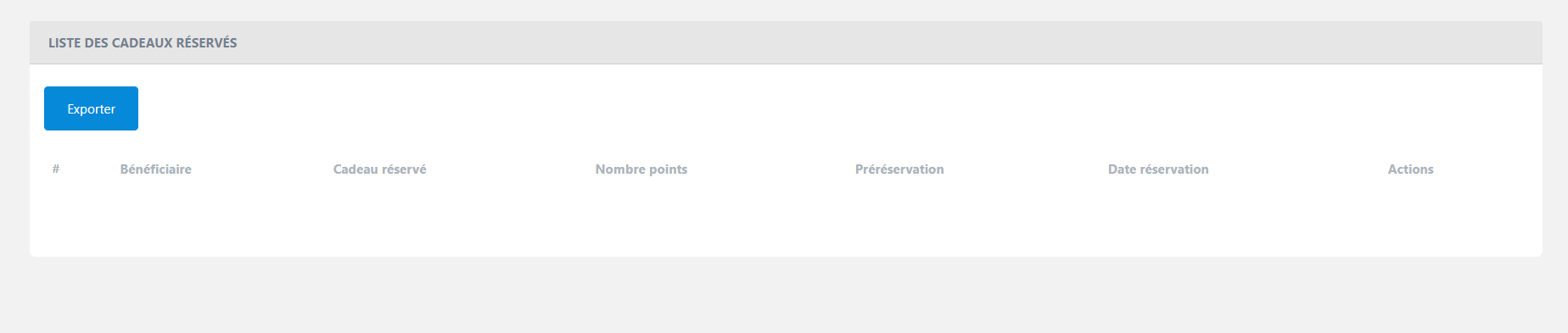
Sur cet onglet vous pourrez :
- exporter le fichier des réservations, avec les données de la fiche des clients concernés.
- retrouver les cadeaux réservés
- retrouver les clients concernés
- retrouver le nombre de points dépensés
- retrouver la date de la réservation
Vous pouvez également réserver le cadeau à la place de votre client. Pour se faire, vous avez deux solutions :
- Depuis la fiche du contact :
Rendez-vous dans l’espace contact et cliquez sur le client de votre choix avec le bouton » modifier le contact ». Vous serez redirigé vers la fiche du contact avec l’élément « points » en haut à droite. Afin de continuer, il vous faudra appuyer sur le « en savoir plus ». Vous trouverez alors un bouton déroulant avec marqué » Réserver un produit ». En cliquant sur ce déroulé, il vous sera présenté l’ensemble des cadeaux de votre vitrine précédé du terme « réservé ». En cliquant sur le cadeau de votre choix, il vous faudra simplement valider l’action.
- Depuis la page « tous mes contacts » :
Rendez-vous dans l’espace contact et recherchez le contact concerné. En bout de ligne, vous trouverez une flèche à côté du bouton « modifier le contact ». En cliquant sur cette flèche, vous ferez apparaitre un menu déroulant. Dans ce menu, sélectionnez « Voir la boutique cadeau », vous pourrez ensuite depuis cette page, réserver, comme un client, le cadeau de la personne concernée.
Vous rencontrez des difficultés pour paramétrer votre vitrine cadeaux ? N’hésitez pas à contacter votre conseiller privilégié pour qu’il vous aide à le mettre en place.